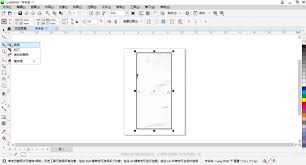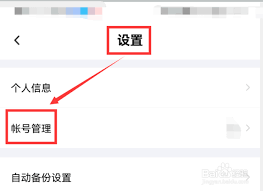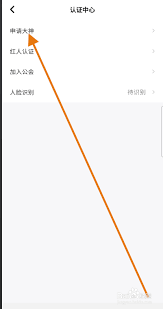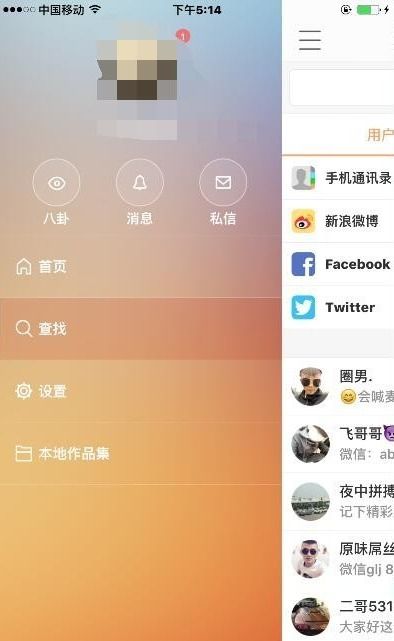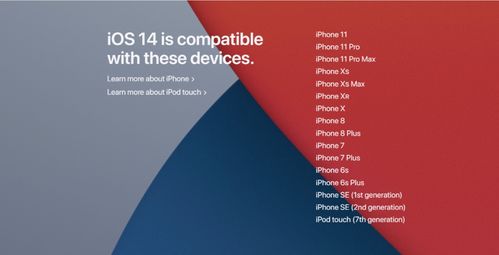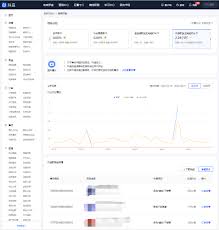iphone照片如何导入电脑
2024-11-11 11:13:50网友
在日常使用中,我们经常需要将iphone上的照片导入到电脑中,以便进行备份、编辑或分享。本文将详细介绍几种将iphone照片导入电脑的方法,帮助您选择最适合的方式。
方法一:使用usb数据线
使用usb数据线是最直接和可靠的方法之一。以下是具体步骤:
1. 设置准备:
- 在iphone中找到设置中的照片,将传输到mac或pc的选项改为保留原片。
- 在设置中将相机的格式更改为兼容性最佳,以确保传输的照片为全分辨率。
2. 连接设备:
- 使用lightning数据线将iphone连接到电脑的usb端口。
- 在iphone上弹出提示时,选择“信任”此电脑。
3. 导入照片:
- 对于windows电脑,打开“此电脑”或“我的电脑”,找到连接的iphone设备,点击进入内部存储,打开dcim文件夹,找到并复制照片到目标文件夹。
- 对于mac电脑,连接后会自动打开“照片”应用,或手动打开并选择要导入的照片,点击“导入选中的项目”或“导入所有新照片”。
方法二:使用icloud
icloud是苹果的云存储服务,可以方便地在不同设备之间同步照片。以下是具体步骤:
1. 开启icloud照片:

- 在iphone上,打开设置,点击apple id,选择icloud,确保照片选项已开启。
2. 访问icloud照片:
- 在windows电脑上,下载并安装icloud for windows,登录apple id,开启“照片”选项,然后可以在icloud照片应用中下载照片。
- 在mac电脑上,打开“系统偏好设置”,选择“apple id”,点击“icloud”,确保“照片”已选中,照片会自动同步到电脑上的“照片”应用。
方法三:使用airdrop
airdrop是苹果设备间的一种无线传输方式,适用于mac和iphone之间的照片传输。以下是具体步骤:
1. 开启airdrop:
- 在iphone和mac上,打开“控制中心”,长按网络设置卡片,点击airdrop图标,选择“所有人”或“仅联系人”。
2. 传输照片:
- 在iphone上,打开“照片”应用,选择需要传输的照片,点击分享按钮,选择airdrop,然后选择您的mac电脑进行传输。
方法四:使用itunes
itunes是一款常用的苹果设备管理工具,可以用于照片的传输。以下是具体步骤:
1. 连接设备:
- 使用lightning数据线将iphone连接到电脑,打开itunes。

2. 选择照片:
- 在itunes中,点击左上角的设备图标,选择您的iphone。
- 选择“照片”选项卡,勾选“同步照片”,选择照片的源文件夹。
3. 开始同步:
- 点击右下方的“应用”开始同步照片到电脑。
通过以上几种方法,您可以轻松地将iphone上的照片导入到电脑中。选择最适合您的方法,享受高效便捷的照片传输体验。
文章推荐 MORE +